Comment changer le mot de passe de l'e-mail sur l'iPhone
Consultez nos instructions étape par étape et découvrez comment modifier le mot de passe de la messagerie sur votre appareil iOS.
Comment mettre à jour les mots de passe de messagerie sur votre appareil iOS
Remarque: Tout d'abord, vous devez changer le mot de passe de votre service de messagerie, soit dans l'application de messagerie, soit sur le site web.
1. Ouvrez les Settings (Réglages) de votre iPhone et faites défiler la page jusqu'à l'onglet Passwords (Mot de passe).
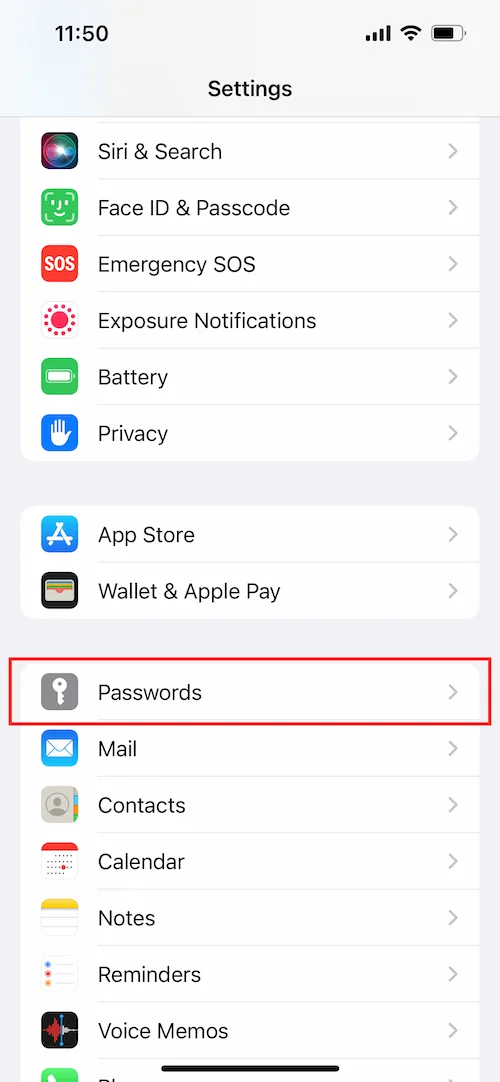
2. Sélectionnez l'adresse électronique que vous souhaitez mettre à jour dans la liste des codes d'accès enregistrés.

3. Cliquez sur Edit (Modifier) dans le coin supérieur droit et remplacez votre mot de passe actuel par un nouveau dans le champ Password (Mot de passe).
4. Une fois que vous êtes prêt, appuyez sur Done (Terminé).


Super! Ouvrez maintenant l'application Mail sur votre iPhone pour vous assurer que votre mot de passe a bien été mis à jour.
Comment mettre à jour les mots de passe des e-mails dans l'application Passwarden
Remarque: Vous devez modifier le mot de passe de votre service de messagerie, soit dans l'application de messagerie, soit sur le site web.
1. Connectez-vous à l'application Passwarden en utilisant votre mot de passe maître.
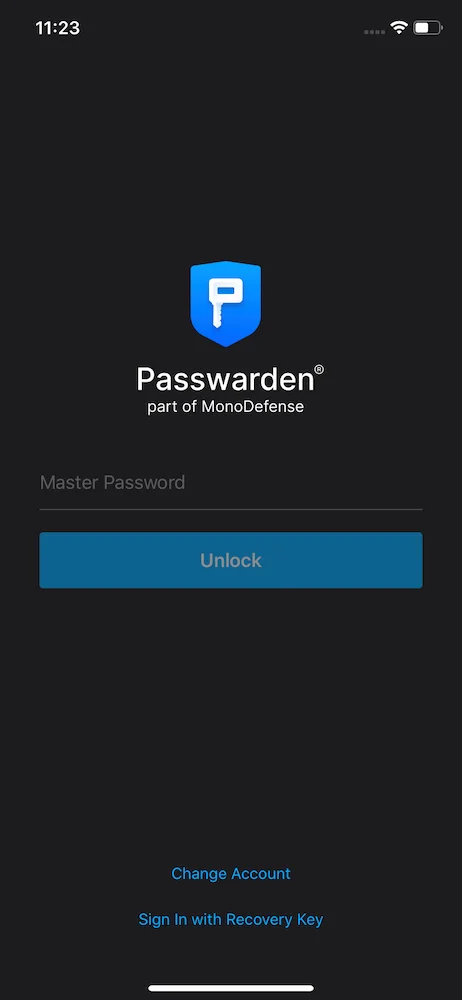
2. Sélectionnez l'élément du compte de messagerie que vous souhaitez mettre à jour.
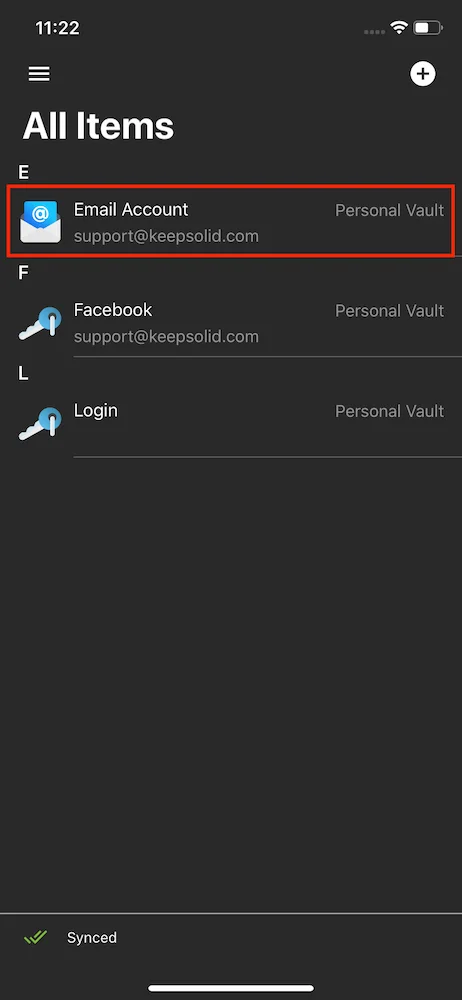
3. Appuyez sur Edit (Modifier) dans le coin inférieur droit.
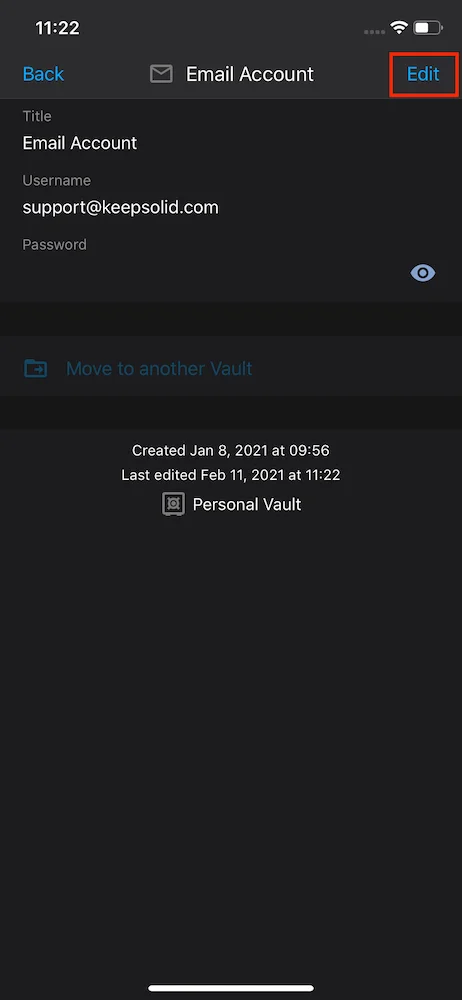
4. Mettez à jour le code de votre courriel dans le champ Password (Mot de passe).

Pour vous assurer que votre nouveau mot de passe est solide, nous vous recommandons vivement de le rendre aléatoire. Pour ce faire, appuyez sur Generate Password (Générer un mot de passe) à côté du champ Password (Mot de passe) et suivez les instructions à l'écran.
Pour en savoir plus sur la fonction de générateur de mots de passe, consultez cette page.
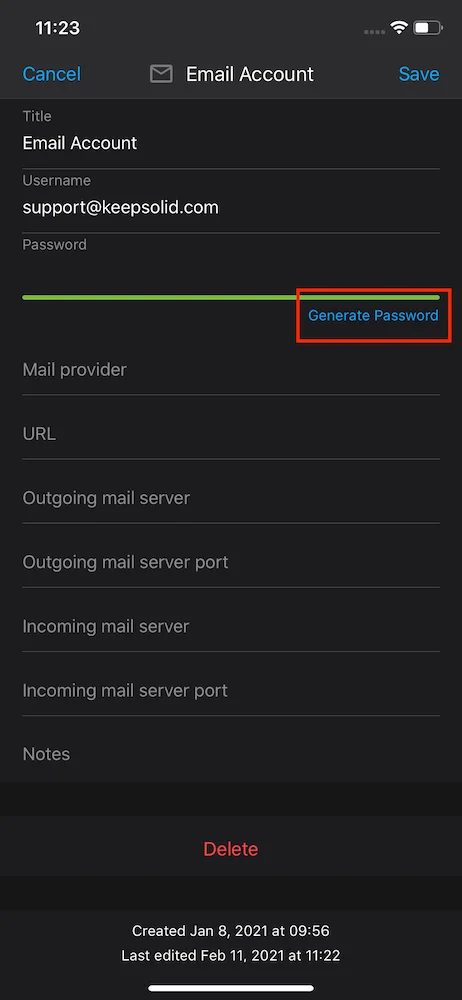
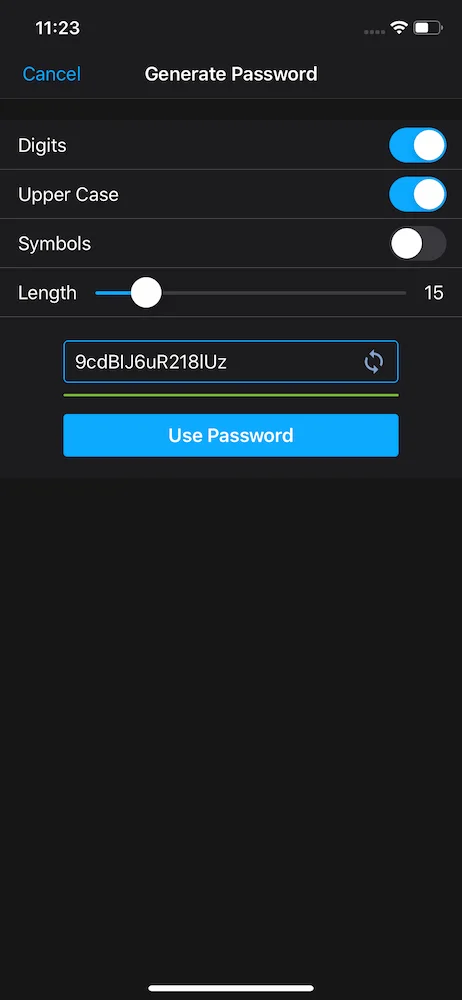
5. Après avoir terminé, cliquez sur le bouton Save (Sauvegarder).
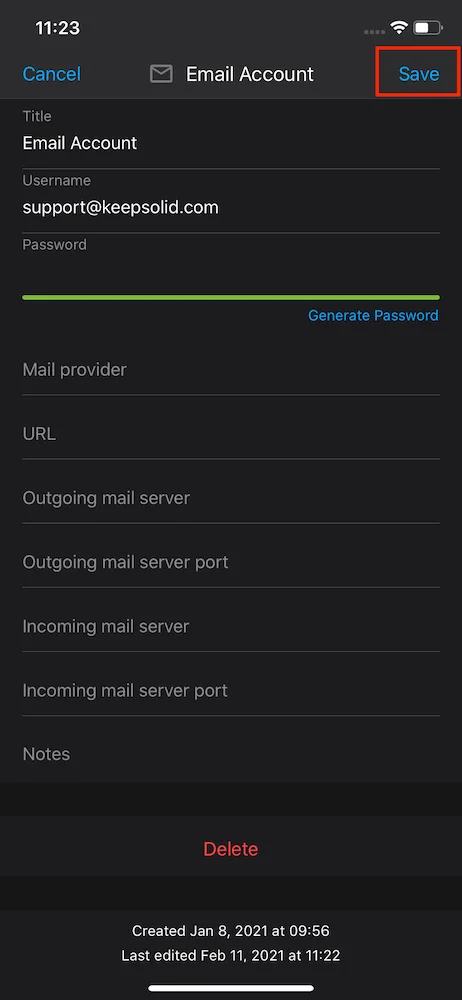
C'est tout, votre mot de passe d'email a été mis à jour avec succès. À partir de maintenant, Passwarden remplira automatiquement (si l'option Remplissage automatique est activée) le mot de passe mis à jour à la place du précédent.
Commencez avec notre meilleur gestionnaire de mots de passe
Téléchargez Passwarden dès maintenant et profitez d'un essai gratuit de 7 jours pour tout découvrir!
Comment modifier un mot de passe Gmail
1. Connectez-vous à votre compte Google - https://myaccount.google.com/
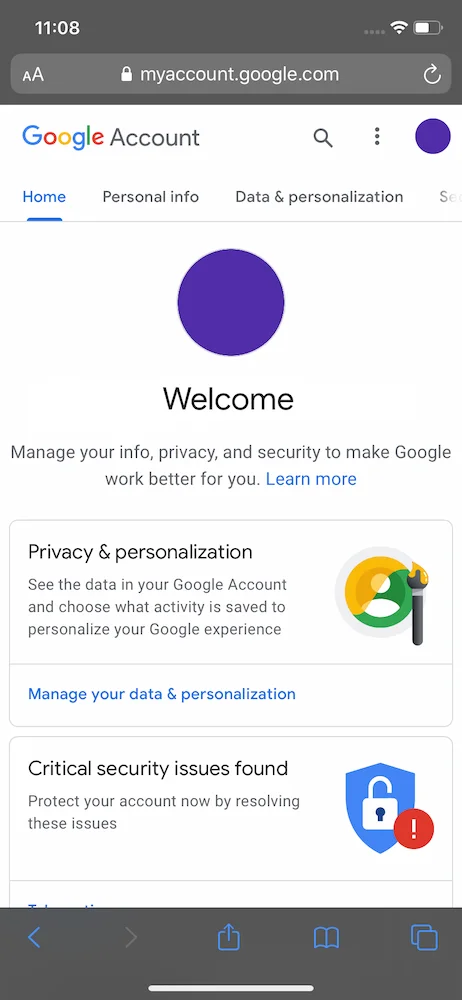
2. Ouvrez l'onglet Security (Sécurité) et accédez à la section Signing in to Google (Connexion à Google).

3. Sélectionnez le champ Password (Mot de passe) et vérifiez qu'il s'agit bien de vous en vous connectant à nouveau.

4. Saisissez votre nouveau code d'accès Gmail, confirmez-le, puis appuyez sur Change password (Changer le mot de passe).

Voilà, c'est fait! Veuillez noter qu'une fois que vous aurez changé votre mot de passe Gmail, vous serez déconnecté de toutes les sessions en cours, sauf pour les appareils suivants:
- L'appareil sur lequel vous vous trouvez actuellement
- Appareils de confiance utilisés pour la vérification
- Appareils pour la maison intelligente
Comment modifier le mot de passe d'Outlook
1. Accédez à la page Security (Sécurité) d’Outlook - https://account.microsoft.com/security
2. Sélectionnez Password security (Sécurité du mot de passe). Par mesure de sécurité, vous pouvez être invité à vérifier votre identité à l'aide d'un code de sécurité envoyé à votre adresse électronique ou à votre téléphone.
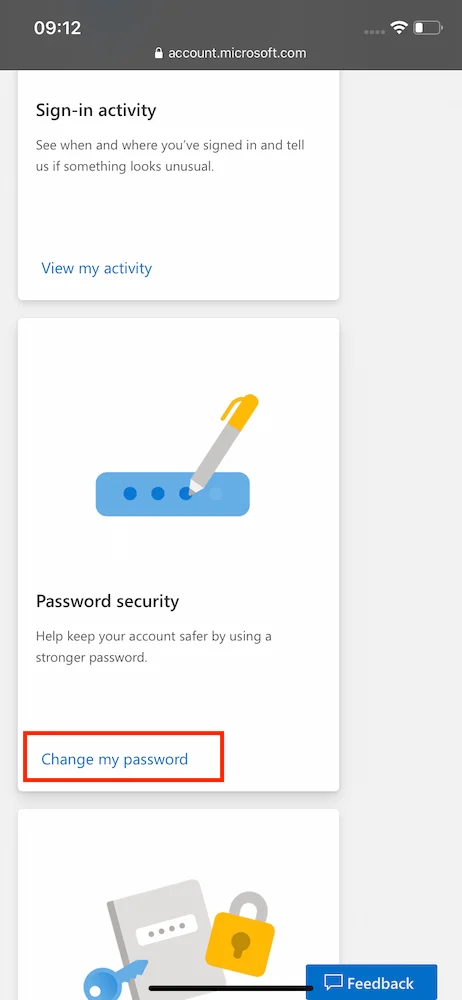

3. Saisissez votre code d'accès Outlook actuel, définissez un nouveau mot de passe, puis appuyez sur Save (Sauvegarder).
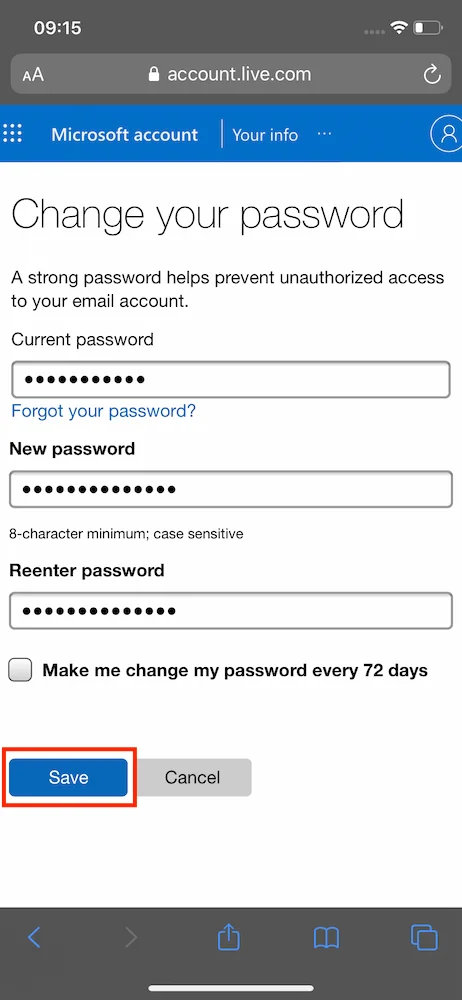
Super, votre mot de passe pour Outlook a été modifié avec succès et mis à jour automatiquement sur l'appareil sur lequel vous vous trouvez actuellement.
Comment changer le mot de passe de Yahoo Mail
1. Connectez-vous à la page de Account security (Sécurité du compte) de Yahoo- https://login.yahoo.com/account/security
2. Cliquez sur Change password (Modifier le mot de passe).
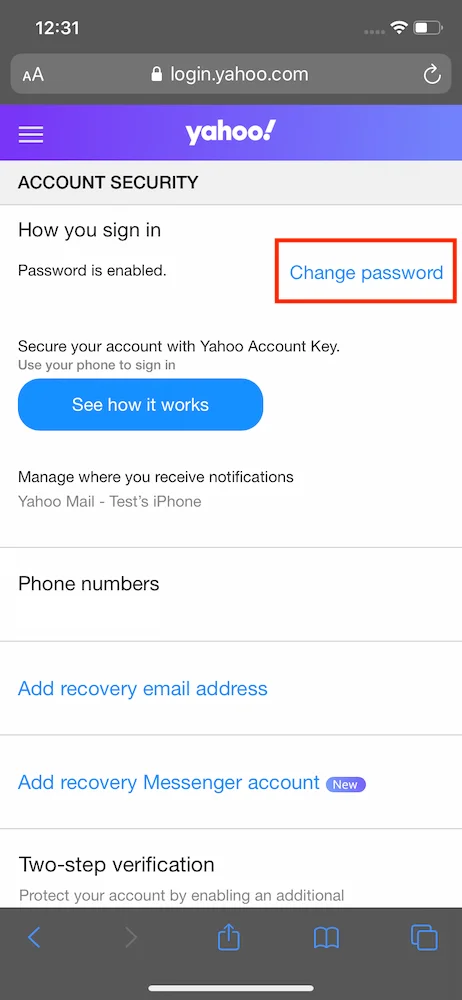
3. Saisissez votre nouveau code d'accès Yahoo et appuyez sur Continue (Continuer).
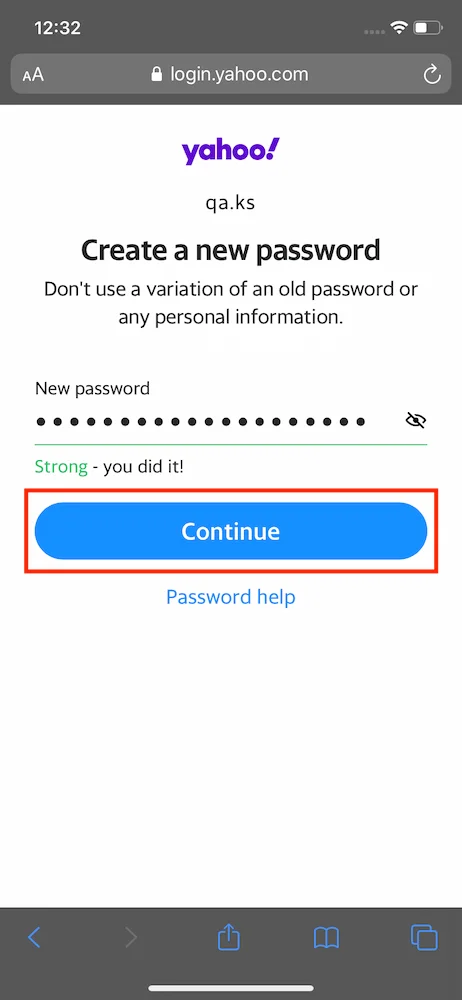
4. Vous avez créé avec succès un nouveau mot de passe Yahoo. Appuyez sur Continue (Continuer) pour poursuivre.
Nous espérons que ce guide vous aidera. Si vous avez d'autres questions ou commentaires, n'hésitez pas à contacter notre sympathique équipe d'assistance à la clientèle via support@keepsolid.com. Nous sommes prêts à répondre à toutes vos questions 24 heures sur 24, 7 jours sur 7!
FAQ sur l'utilisation de Passwarden sur l'iPhone
Comment démarrer avec Passwarden?
Puis-je essayer Passwarden avant de l'acheter?
Quels types de données peuvent être stockés?
Puis-je utiliser la fonction de remplissage automatique sur mon iPhone?
Obtenez Passwarden et commencez à profiter de la protection ultime des données
Essayez Passwarden maintenant et découvrez un moyen sûr et pratique de stocker tous vos mots de passe!